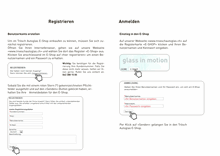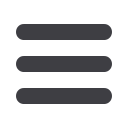

Neue Position:
Sie können jederzeit
eine neue Position
hinzufügen und die
Offerte beliebig er-
weitern.
Eintrag löschen:
Per Klick auf «X»
können Sie eine gan-
ze Spalte aus dem
Offert-Tool löschen.
Drucken:
Sie Können die
Offerte direkt von hier
aus drucken.
Bestellen:
Die Offer-
te wird automatisch
in eine Bestellung
umgewandelt .
Offerten erstellen
In der Detailansicht können die Bezeichnung, die
Kundenadresse, der Arbeitsaufwand und weitere
Elemente bearbeitet und hinzugefügt werden.
Arbeitsaufwand:
Hier wird
der Arbeitsaufwand ver-
rechnet. Der Stundenan-
satz kann beliebig verän-
dert werden (siehe «MEIN
KONTO» auf Seite 22)
Bezeichnung:
Geben Sie
hier ihre Referenz für die
Offerte ein. Diese erscheint
dann unter den gespei-
cherten Offerten.
Kundenadresse:
Geben Sie
hier den Empfänger der Of-
ferte ein.
Klein/Reinigungsmaterial:
Das Offert-Tool rechnet
automatisch 5% für Klein-
und
Reinigungsmaterial
dazu. Dieser Betrag kann
jedoch beliebig angepasst
werden.
Speichern:
Um die Offerte auch zu einem späteren Zeit-
punkt aufrufen zu können, wird diese in der Offert-Tool-
Übersicht gespeichert.